A fiók visszaállítása érdekében kapcsolatba léphet az ügyfélszolgálattal
- Elég bosszantó lehet, ha elfelejti a Microsoft-fiók jelszavát, és kizárja azt.
- Javasoljuk, hogy kövesse a jelszó-helyreállítási varázslót, vagy használja a Jelszó-visszaállító lemezt a jelszó helyreállításához.
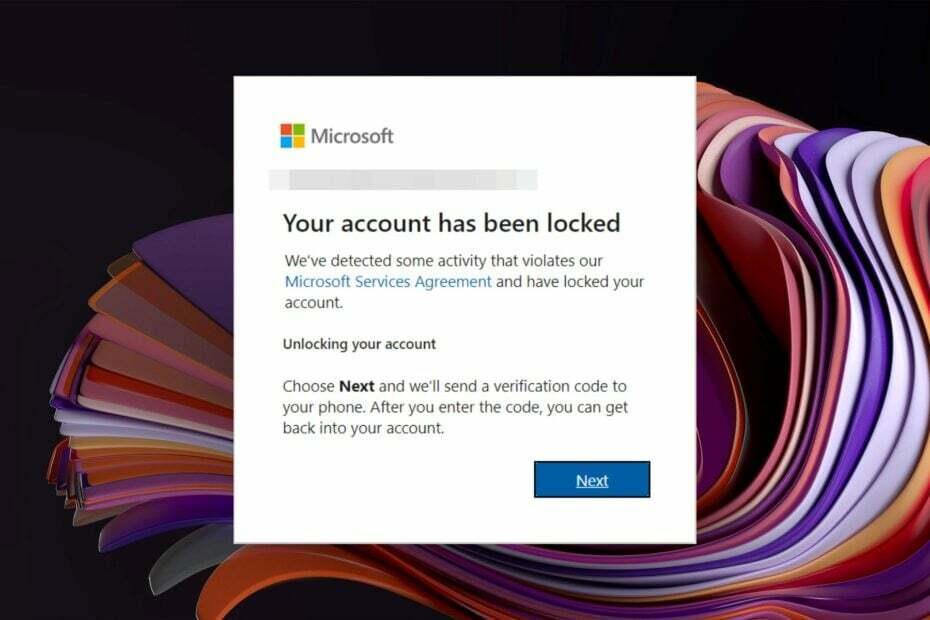
xTELEPÍTÉS A LETÖLTÉSI FÁJLRA KATTINTVA
- Töltse le a Restoro PC-javító eszközt amely a szabadalmaztatott technológiákkal együtt jár (szabadalom elérhető itt).
- Kattintson Indítsa el a szkennelést hogy megtalálja azokat a Windows-problémákat, amelyek számítógépes problémákat okozhatnak.
- Kattintson Mindet megjavít a számítógép biztonságát és teljesítményét befolyásoló problémák megoldásához.
- A Restoro-t letöltötte 0 olvasói ebben a hónapban.
Ha te felejtsd el a Microsoft fiók jelszavát, akkor több probléma is kapcsolódik hozzá. Ha úgy állította be, hogy bejelentkezzen a számítógépére, akkor ezt nem fogja tudni megtenni. Ráadásul nem fogja tudni használni azokat az alkalmazásokat, amelyekhez Microsoft-fiók bejelentkezés szükséges.
Noha jogos okai vannak a Microsoft-fiókból való kizárásnak, egyes felhasználók ok nélkül szembesülnek ezzel a problémával. Bármilyen esetről is legyen szó, ha ezt az útmutatót olvassa, akkor minden bizonnyal segítségre van szüksége a Microsoft-fiók kizárásával kapcsolatos probléma megoldásához.
Miért mondja azt, hogy a Microsoft-fiókomat zárolták a feltételek megsértése miatt?
Kap egy e-mailt vagy hibaüzenetet, amely a következőket tartalmazza:
A fiókod zárolva lett.
Olyan tevékenységet észleltünk, amely sérti a Microsoft szolgáltatási szerződésünket, és zároltuk fiókját.
Ez azt jelenti, hogy megsértett vagy olyat tett, ami ellentétes a Microsoft irányelveivel (például VPN használata vagy a fiók túl sok eszközön való használata), ez az oka annak, hogy a Microsoft letiltotta az Ön fiókját.
Ennek az is lehet az oka, hogy a Microsoft szokatlan tevékenységet észlelt, aminek az lehet az oka, hogy valaki megpróbálta feltörni a fiókját. A Microsoft ezt a lépést is megteszi, hogy megvédje fiókját a csalással és visszaélésekkel szemben.
A fiók zárolásának feloldásához be kell jelentkeznie Microsoft-fiókjába, és követnie kell a képernyőn megjelenő utasításokat, hogy megkapja a biztonsági kódot és visszaállítsa jelszavát.
Mennyi ideig marad zárolva egy Microsoft-fiók?
Nincs meghatározott időtartam, amíg a Microsoft-fiók zárolva maradhat. Ha ideiglenes zárolásról van szó, akkor perceken belül vagy 24 órán belül visszaszerezheti fiókját.
Mit tehetek, ha ki vagyok zárva a Microsoft-fiókomból?
1. Használjon online biztonsági kódot
- Próbáld ki bejelentkezés Microsoft-fiókjába.
- Bármilyen telefonszámmal hozzáférhet Microsoft-fiókjához.

- Írja be a telefonszámot, és nyomja meg a gombot Küldött kód gomb.
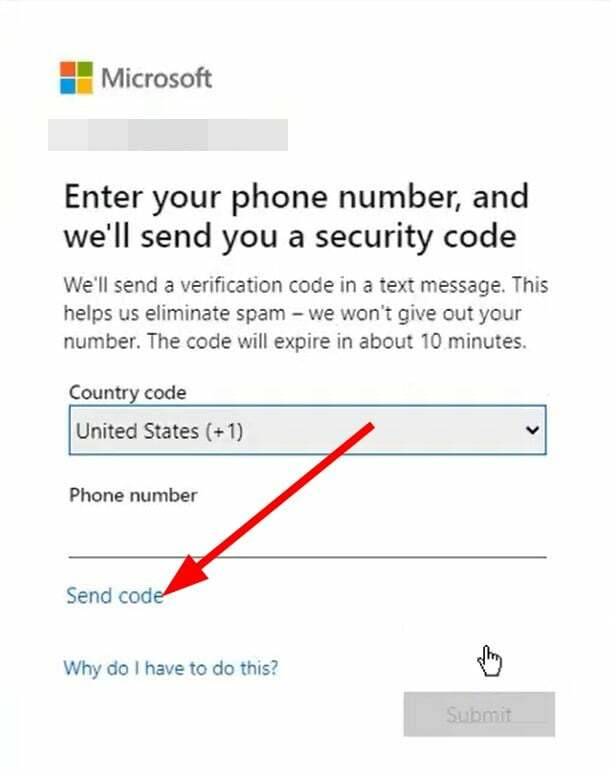
-
Belép a kapott biztonsági kódot.

- Változtasd meg a Microsoftot fiók jelszava.
Ez a legegyszerűbb és leghivatalosabb módja a kizárt Microsoft-fiók probléma megoldásának. Kap egy biztonsági kódot, amelyet meg kell adnia a jelszó visszaállításához.
Számos forgatókönyv létezik, amelyekkel szembe kell néznie, ha követi a fenti módszert.
Ha nem kapta meg a biztonsági kódot, néhány dolgot ellenőrizhet:
- Ellenőrizze, hogy a telefon nem blokkolja-e az ismeretlen számokról érkező szöveget.
- Ha az e-mail opciót használta, ellenőrizze e-mail fiókja spam mappáját.
- Helyesen adta meg a számot vagy az email címet?
Ha semmi sem működik, akkor lehet töltse ki ezt az online űrlapot és lépjen kapcsolatba a Microsoft ügyfélszolgálatával, amely segít a fiók helyreállításában.
Szakértői tipp:
SZPONSORÁLT
Néhány PC-problémát nehéz megoldani, különösen, ha sérült adattárakról vagy hiányzó Windows-fájlokról van szó. Ha problémái vannak a hiba kijavításával, előfordulhat, hogy a rendszer részben meghibásodott.
Javasoljuk, hogy telepítse a Restoro eszközt, amely átvizsgálja a készüléket, és azonosítja a hibát.
Kattints ide a letöltéshez és a javítás megkezdéséhez.
Ez a javítás csak akkor érvényes, ha Microsoft-fiókját blokkolja a csoportházirend. Ha tudja, hogy ez a probléma, akkor kövesse ezt a megoldást, és ellenőrizze, hogy ez megoldja-e a problémát.
2. Használja a Windows jelszó-visszaállító lemezt
Jelszó-visszaállító lemez létrehozása
- Nyissa meg a Rajt menü.
- Nyisd ki Vezérlőpult.
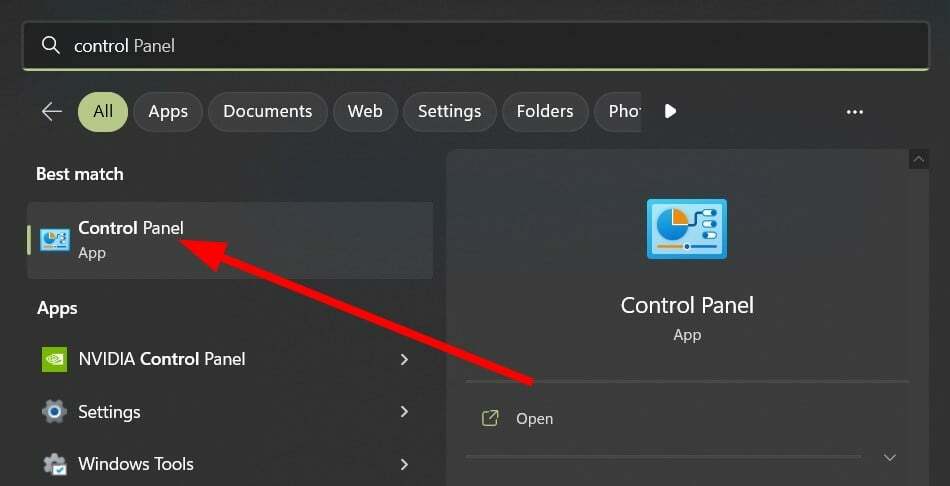
- Keressen rá jelszó-visszaállító lemez.
- Kattintson Hozzon létre egy jelszó-visszaállító lemezt választási lehetőség.
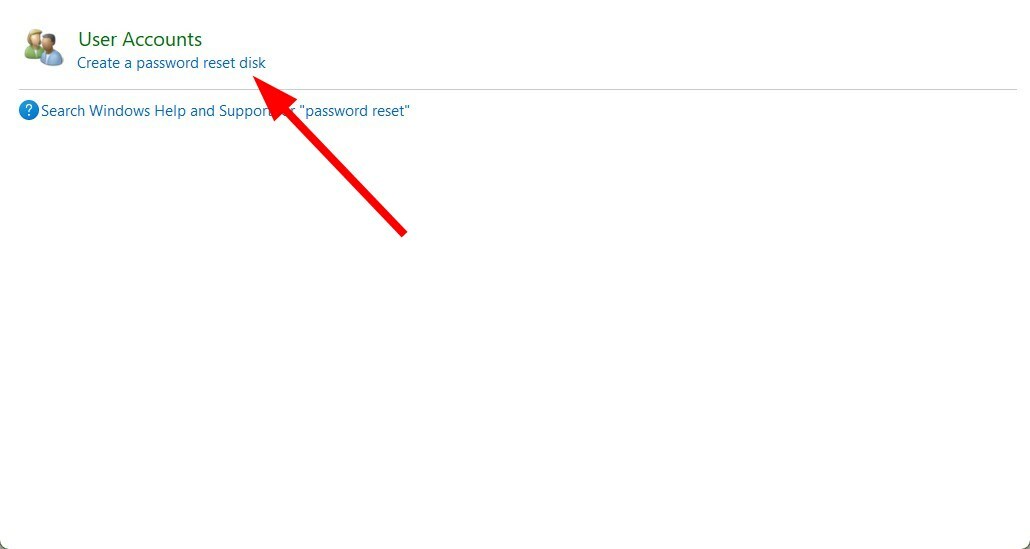
- Kattintson Következő.
- Ban,-ben A következőkben szeretnék létrehozni egy jelszókulcs lemezt meghajtó legördülő menüből válassza ki a számítógépéhez csatlakoztatott USB-meghajtót.

- Válassza ki Következő.
- Adja meg jelenlegi fiók jelszava és kattintson Következő.
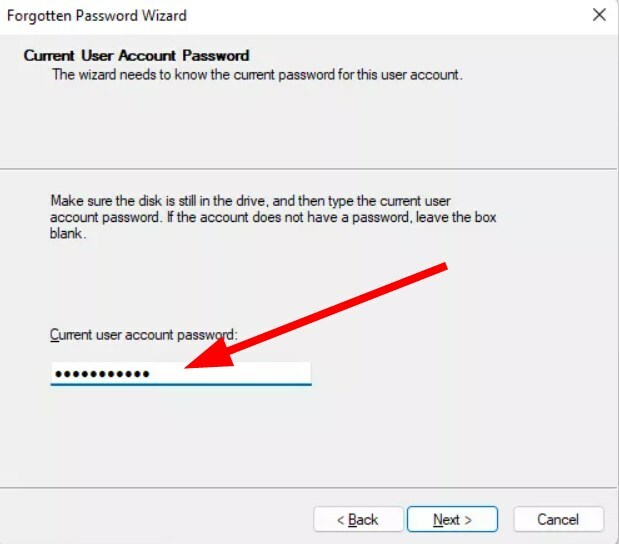
- A folyamat befejezése után kattintson a gombra Következő és Befejez.
- 0x80090302 iTunes-hiba: Hogyan javítható
- Mi az az 5145-ös eseményazonosító és hogyan lehet gyorsan kijavítani?
- 4724-es eseményazonosító: Kísérlet történt egy fiók visszaállítására [Javítás]
- 62. futásidejű hiba: Írja be a fájl végét [Javítás]
- Bindflt.sys Kék képernyő: Javítás 5 lépésben
A jelszó visszaállításához használja a Jelszó-visszaállító lemezt
Feltéve, hogy a jelszó-visszaállító lemezt még azelőtt hozta létre, hogy ki lett zárva, egyszerűen használhatja az USB flash meghajtót a jelszó helyreállításához.
Mivel az idő nagy részében ki lesz zárva Microsoft-fiókjából, mert megadta a többször rossz jelszó, akkor ezt a lemezt használhatja a jelszó visszaállítására, mielőtt az zárolja ki.
Ez működni fog, függetlenül attól, hogy hányszor változtatja meg jelszavát. Tehát, miután létrehozott egy jelszó-visszaállító lemezt, tartsa kéznél.
Ha nem tudja visszaállítani a Microsoft-fiók jelszavát, akkor a legjobb, ha kapcsolatba lép az ügyfélszolgálattal.
tudsz látogassa meg ezt a linket és adjon tájékoztatást a problémájáról, és reméli, hogy a támogatás segíteni fog a probléma megoldásában.
Abban az esetben, ha ez sem működik, akkor az utolsó lehetőség, hogy hozzon létre egy új Microsoft fiókot, és használja azt mindenhol a Microsofttal kapcsolatos munkáihoz.
Több felhasználó is arról számolt be, hogy igen szemben A hivatkozott fiók zárolva van Windows 11 probléma esetén. Ez akkor fordulhat elő, ha többször rossz jelszót adott meg, és ilyen esetben el kell távolítania a fiók küszöbét.
Ezenkívül a felhasználók arról számoltak be, hogy nem tud bejelentkezni a Windowsba. Ebben az esetben azt javasoljuk, hogy ellenőrizze felhasználónevét és jelszavát, és győződjön meg arról, hogy helyesek.
Ha a A Windows bejelentkezési képernyője hiányzik, néhány fontos fájl hiányzik, vagy a telepítés megsérülhet. Ennek megoldásához előfordulhat, hogy meg kell javítania.
Azoknak a felhasználóknak, akik nem tudnak bejelentkezni a Microsoft-fiókjukkal a Windows 10 rendszerben, hivatkozhatnak útmutatónkra, amely néhány hatékony megoldást felsorol a probléma megoldására.
Az Outlook-felhasználóknak is problémái vannak a bejelentkezéskor fiókot, ha a fiókját felfüggesztették. Van egy útmutatónk, amely segít visszaszerezni fiókjához.
Még mindig vannak problémái? Javítsa ki őket ezzel az eszközzel:
SZPONSORÁLT
Ha a fenti tanácsok nem oldották meg a problémát, a számítógépén mélyebb Windows-problémák léphetnek fel. Ajánljuk töltse le ezt a PC-javító eszközt (Nagyon értékelték a TrustPilot.com webhelyen), hogy könnyen kezeljék őket. A telepítés után egyszerűen kattintson a Indítsa el a szkennelést gombot, majd nyomja meg Mindet megjavít.


![Nincsenek megfelelő eszközök az MS-fiókhoz kapcsolódva [Javítás]](/f/e07c82e1227fde51f58bd8b6bafa39e1.jpg?width=300&height=460)